Slik bruker du Caps Lock på iPhone
Tastaturet på iPhone er delt opp i flere forskjellige moduser, inkludert bokstaver, tall og symboler. Det er forskjellige funksjonstaster på hver tastaturmodus, inkludert en skifttast for bokstavene. Du vet kanskje allerede at du kan trykke på skift-tasten og deretter på en bokstavtast for å aktivere bokstaven.
Men dette kan være slitsomt hvis du skriver mange store bokstaver, slik at du kanskje leter etter en måte å slå på lås på, slik at du kan skrive inn alle store bokstaver. Heldigvis er dette et alternativ på enheten, og guiden vår nedenfor vil vise deg hvordan du bruker den.
Slik skriver du inn alle store bokstaver på iPhone 6 Plus
Disse trinnene ble utført på en iPhone 6 Plus i iOS 8.1.2, men disse trinnene vil også fungere med andre iPhone-modeller og i andre versjoner av iOS.
Du kan lese mer om iOS 8-tastaturet her.
Trinn 1: Åpne en app som bruker tastaturet, for eksempel Meldinger .

Trinn 2: Dobbelttrykk på pil opp på venstre side av tastaturet. Du vil vite at caps lock er aktivert når det er en horisontal linje under pilen, som på bildet nedenfor.
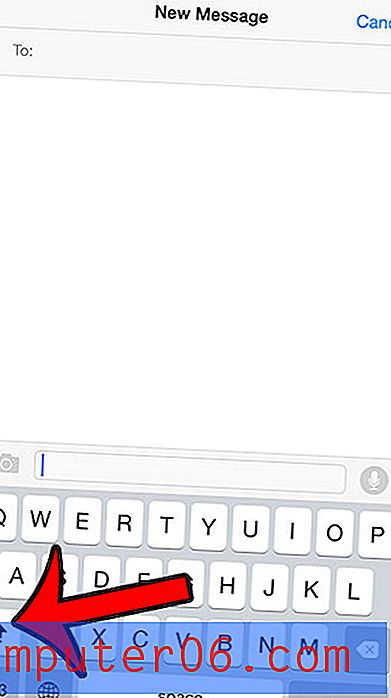
Du vil da kunne skrive inn alle store bokstaver til du enten berører pil opp-knappen igjen, eller bytter til talltastaturet.
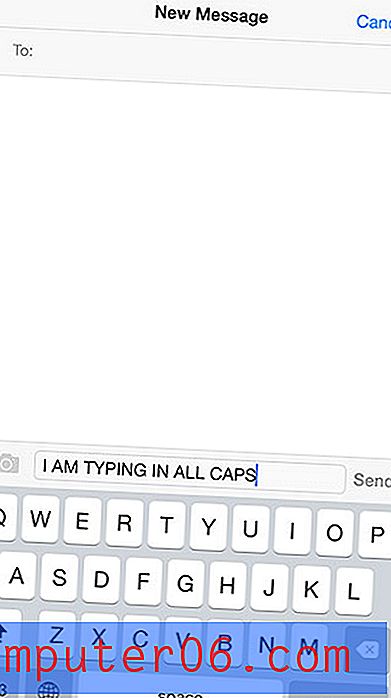
Har du sett folk med ordforslag over iPhone-tastaturet ditt, og lurt på hvordan du kan ha det også? Denne artikkelen vil vise deg hvordan du aktiverer ordforslag i iOS 8.



